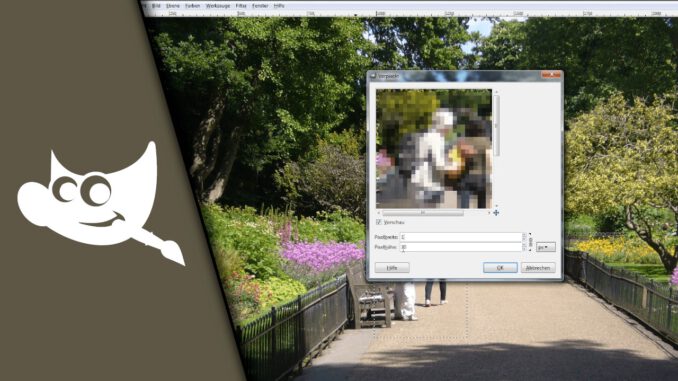
Gimp verpixeln (z.B. Gesichter / Schrift)
Egal ob bei öffentlichen Aufnahmen oder einem nicht aufgeräumten Zimmern – mit Gimp zu zensieren kann sich in manchen Fällen anbieten, damit der Betrachter des Bildes gewisse Sachen nicht sehen kann. So könnte man beispielsweise mit Gimp Gesichter verpixeln, wenn man öffentliche Aufnahmen auch nachträglich öffentlich zugängig machen möchte, ohne die Persönlichkeitsrechte der Personen zu verletzen. Doch auch für Kennzeichen oder andere Bereiche im Bild kann es die passende Lösung sein mit Gimp zu verpixeln. Wie man die Tools dafür genau benutzt, werden wir dir in diesem Beitrag zeigen!
Mit Gimp zensieren – so geht’s:
In dem kostenlosen Bildbearbeitungsprogramm bietet sich hierfür vor allem die Funktion „Weichzeichnen“ an. Diese erlaubt unterschiedliche Einstellungen, sodass eine recht „grobe“ Einstellung dafür sorgt, dass das Bild sehr pixelig wird. Doch auch bei feinen Einstellungen kann man die Funktion zum Zensieren benutzen, obwohl dann eher ein unscharfer Effekt entsteht.
Schritt-für-Schritt Anleitung:
- Wähle in Gimp den Bereich aus, den du verpixeln möchtest. Nutze dafür das Auswahlwerkzeug, das dir dafür am nützlichsten erscheint.
- Für eine genauere Auswahl lohnt sich unter Umständen das Lasso-Werkzeug
- Mache einen Rechtsklick in den ausgewählten Bereich
- Gehe auf Filter -> Weichzeichner -> Verpixeln
- Wähle je nach Anforderung die Pixelbreite und Pixelhöhe aus (bei großen Bildern ist ein größerer Wert nötig)
- Die Vorschau zeigt dir direkt, wie sich die neuen Werte auswirken
- Drücke OK und der Bereich ist verpixelt
- Fertig!
| # | Vorschau | Produkt | Preis | |
|---|---|---|---|---|
| 1 |
|
GIMP - Kurzanleitung & Tastenkürzel | 5,90 EUR | Bei Amazon kaufen* |
| 2 |
|
GIMP für Dummies | 19,99 EUR | Bei Amazon kaufen* |
| 3 |
|
The GIMP Workbook: A Step-by-Step New Users Manual | 32,09 EUR | Bei Amazon kaufen* |
Wie man sieht ist verpixeln nicht schwer, da das Weichzeichnen-Tool die Arbeit übernimmt und man mit einer praktischen Vorschau arbeiten kann. Wer daher ein Gimp Bild verpixeln möchte, wird wohl die meiste Arbeit damit haben, die Bereiche auszuwählen (hierfür stehen mehrere Tools zur Verfügung), sodass auch nur das verpixelt wird, was man nicht zeigen möchte. Wir wünschen dir dabei nun viel Erfolg!
Video-Anleitung:
Links mit * sind Affiliate-Links. Durch den Kauf über diesen Link erhalten wir einen Teil des Kaufpreises als Provision, ohne dass für dich Mehrkosten entstehen. Das hilft uns die hier vorhandenen Angebote für dich weiter auszubauen! Danke!
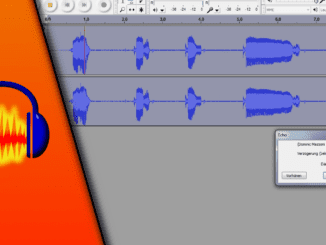
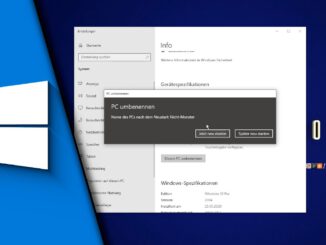

Hinterlasse jetzt einen Kommentar